Je taken en projecten waren nog nooit zo overzichtelijk. En dat allemaal met dank aan de tool Trello. We leggen je uit hoe je hiermee overzicht creëert.
Trello is een projectmanagementtool: gratis, online en eenvoudig te gebruiken. Met Trello schep je orde in de to do-chaos. Een kind kan de was doen. Echt waar.
Aan de slag met Trello
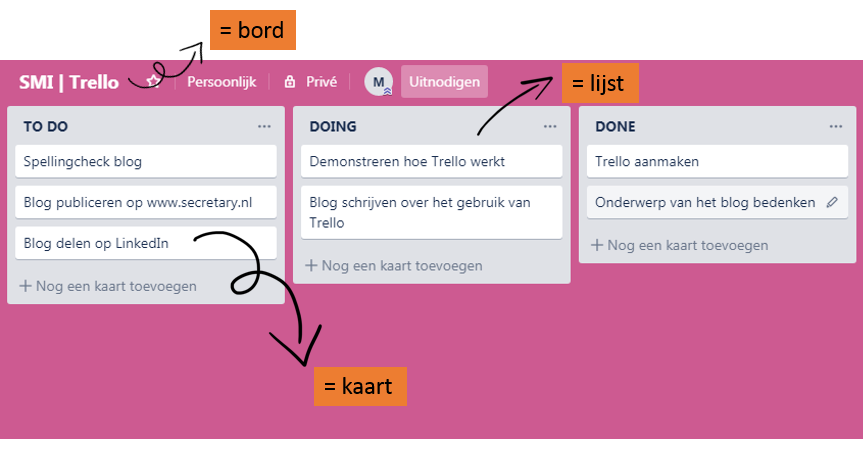 Allereerst maak je een gratis account aan via trello.com om vervolgens meteen te kunnen starten! Het werkt als volgt: je creëert op een ‘bord’ een overzicht van ‘lijsten’ met daarop ‘kaarten’ die je taken gedetailleerd omschrijven. Zo’n kaart, taakomschrijving dus, kun je uitbreiden met checklists, afbeeldingen, bijlagen, deadline-datums en opmerkingen voor teamleden. Veelal is zo’n pagina als volgt opgebouwd, met drie lijsten: to do, doing en done.
Allereerst maak je een gratis account aan via trello.com om vervolgens meteen te kunnen starten! Het werkt als volgt: je creëert op een ‘bord’ een overzicht van ‘lijsten’ met daarop ‘kaarten’ die je taken gedetailleerd omschrijven. Zo’n kaart, taakomschrijving dus, kun je uitbreiden met checklists, afbeeldingen, bijlagen, deadline-datums en opmerkingen voor teamleden. Veelal is zo’n pagina als volgt opgebouwd, met drie lijsten: to do, doing en done.
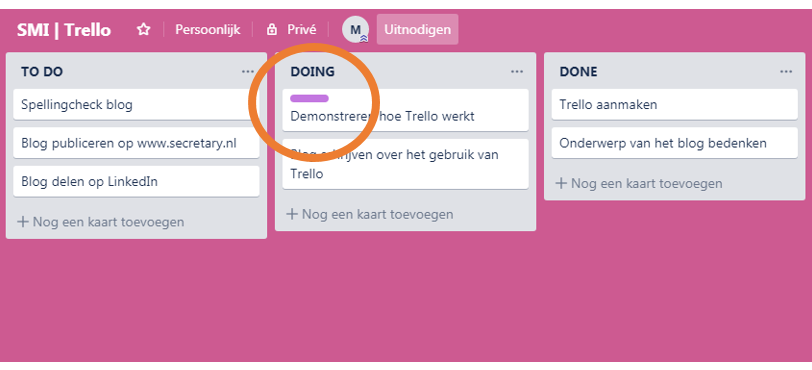 De kaarten versleep je van lijst naar lijst, waardoor je snel overzicht creëert van (nieuwe) prioriteiten en status van projecten, bijvoorbeeld wanneer je taak hebt afgerond. Met kleurtjes kun je deze taken labelen waarmee je bijvoorbeeld kenbaar maakt aan jezelf of het team dat die specifieke taak als eerste opgepakt en afgerond dient te worden.
De kaarten versleep je van lijst naar lijst, waardoor je snel overzicht creëert van (nieuwe) prioriteiten en status van projecten, bijvoorbeeld wanneer je taak hebt afgerond. Met kleurtjes kun je deze taken labelen waarmee je bijvoorbeeld kenbaar maakt aan jezelf of het team dat die specifieke taak als eerste opgepakt en afgerond dient te worden.
3 handige Trello tips voor een vliegende start:
Tip 1: verzamelbak van ideeën waar je OOIT nog iets mee moet
In een informatie-overload-tijdperk moet je je ideeën en hersenspinsels soms gewoon even opschrijven, omdat je het anders – ja, jij ook – weer vergeet. Door het digitaal op te schrijven ben je het kwijt, zonder het kwijt te zijn . Dit creëert overzicht en rust in je hoofd.
Moet je er dan meteen wat mee doen? Nee, hoor. Sterker nog, dat is voor je productiviteit over het algemeen juist niet zo slim. Eerst afmaken waar je mee bezig was en de taak pas oppakken op moment dat je er klaar voor bent of de tijd rijp is.
Tip 2: jouw Trello-bord als weekplanner
Je kunt Trello eenvoudig inzetten als jouw weekplanner met to do lijstje voor elke dag van de week. Creëer extra overzicht door de type taak of het specifieke project een kleur te geven. Bijvoorbeeld: alles wat je doet ter ondersteuning van je manager krijgt de kleur groen, en neventaken rondom social media krijgt de kleur blauw, projecten zijn rood en het bedrijfsuitje organiseren is paars. Ook kun je zien welke taken een deadline hebben waar je rekening mee moet houden.
Tip 3: jouw team op de hoogte houden
Stel, je werkt met een team aan een project, dan is het wel zo fijn als iedereen op de hoogte is van de voortgang van het project. Echter zit je niet altijd een hele week naast elkaar op kantoor. Zeker nu op afstand werken steeds gebruikelijker wordt. Hoe handig is het dan dat je je bord kunt delen met je teamleden?! Zo zijn zij altijd op afstand op de hoogte.
Wil je sterker worden in je rol als projectassistent?

Om een project te laten slagen, zijn structuur en een praktische aanpak noodzakelijk. Tijdens de 5-daagse opleiding Praktisch projectmanagement voor de assistent leer je hoe je projecten opzet en optimaal beheerst. Je weet hoe je focus houdt en effectief communiceert met alle betrokkenen.
Lees meer over deze opleiding ProjectmanagementDroom jij van een digitaal georganiseerde werkomgeving?
Maar weet je zonder de juiste handvatten niet waar je moet beginnen? Dan is de 2-daagse cursus Digitaal organiseren & new timemanagement – met optionele lesmiddag: Training Outlook écht iets voor jou!
Tijdens deze cursus leer je slimmer digitaal werken, waardoor je in het vervolg gestructureerd omgaat met ad hoc werkzaamheden en wisselende prioriteiten. Je haalt meer uit je dag!
Lees meer over de cursus Digitaal organiseren & new timemanagement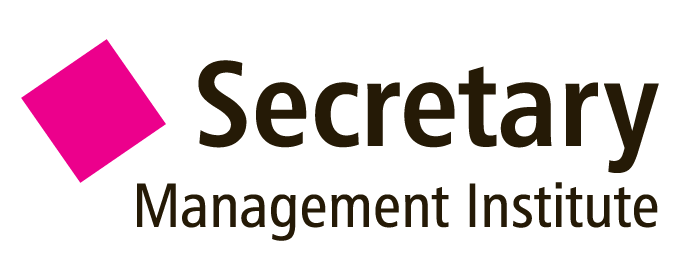 blog.secretary.nl Hét blog voor de ervaren Assistent
blog.secretary.nl Hét blog voor de ervaren Assistent





Trello is inderdaad een erg handige takenlijst maar de informatie die je deelt is niet beveiligd! Wees daarom voorzichtig met het plaatsen van bedrijfsinformatie of persoonsgegevens op je Trello bord, ook als de pagina ingesteld staat op privé.
Goede toevoeging Jolanda, dankjewel!